Сильный и стабильный Wi-Fi сигнал является необходимостью для комфортного использования мобильного интернета. Однако, в некоторых случаях сигнал Wi-Fi может быть слабым и ненадежным, что может привести к проблемам при доступе в Интернет или использовании приложений. Что же делать в такой ситуации? В этой статье мы представим вам 6 эффективных способов усилить сигнал Wi-Fi с вашего телефона.
1. Проверьте расстояние от маршрутизатора
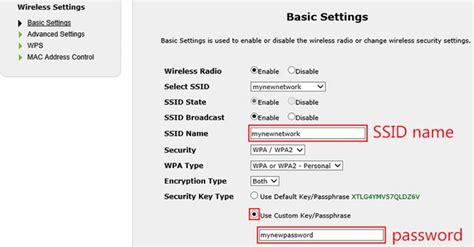
Одной из причин слабого Wi-Fi сигнала может быть слишком большое расстояние между вашим телефоном и маршрутизатором. Убедитесь, что вы находитесь достаточно близко к маршрутизатору, чтобы получить сильный сигнал Wi-Fi. Если вы находитесь далеко от маршрутизатора, попробуйте приблизиться к нему и проверьте, улучшится ли качество сигнала.
2. Перезагрузите маршрутизатор
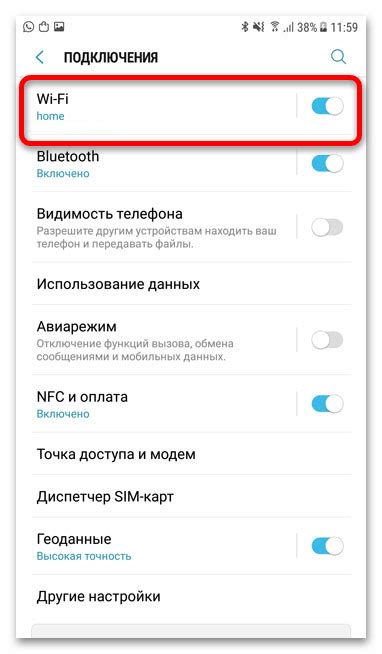
Еще одним способом усилить сигнал Wi-Fi с вашего телефона является перезагрузка маршрутизатора. Иногда, проблемы с сигналом могут быть вызваны неполадками в работе маршрутизатора. Попробуйте перезагрузить его, отключив его питание на несколько минут, а затем снова включив. Это может помочь исправить временные проблемы с сигналом Wi-Fi.
3. Переключитесь на другую частоту
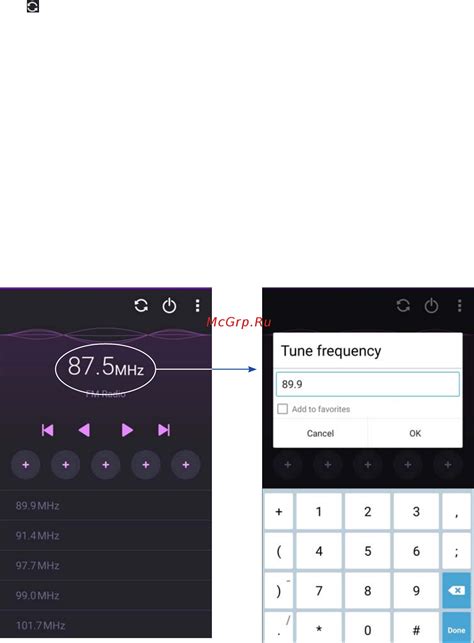
Wi-Fi сеть может работать на разных частотах, например, 2.4 ГГц или 5 ГГц. Если ваш маршрутизатор поддерживает обе частоты, попробуйте переключиться на другую частоту и проверьте, улучшится ли сигнал Wi-Fi. В некоторых случаях, переключение на менее загруженную частоту может помочь повысить качество сигнала.
4. Проверьте наличие сигнала устройства
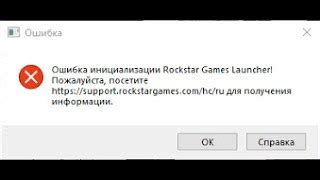
Возможно, проблемы с сигналом Wi-Fi связаны не с вашим телефоном, а с самим маршрутизатором или интернет-провайдером. Проверьте, есть ли сигнал Wi-Fi на других устройствах в вашей сети, например, на ноутбуке или планшете. Если сигнал отсутствует или слабый и на других устройствах, возможно, проблема кроется в маршрутизаторе или у провайдера интернета.
5. Используйте Wi-Fi ретранслятор

Wi-Fi ретрансляторы, также известные как усилители сигнала, могут помочь усилить сигнал Wi-Fi в тех местах, где он слабый. Установите ретранслятор в месте, где сигнал Wi-Fi достигает слабо, и он будет усиливать его, чтобы обеспечить лучшее покрытие и скорость в вашей сети.
6. Используйте приложения для анализа Wi-Fi
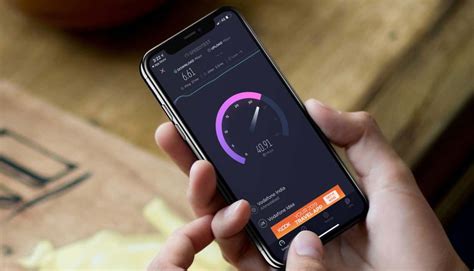
На конечных устройствах могут быть установлены приложения для анализа Wi-Fi, которые позволяют вам увидеть качество и силу сигнала Wi-Fi в вашей сети. Используйте такие приложения, чтобы определить слабые точки в вашей сети и найти наиболее удобное место для использования Wi-Fi на вашем телефоне.
Способ 1: Разместите роутер правильно

Расположение роутера имеет огромное значение для качества и силы Wi-Fi сигнала. Чтобы усилить сигнал Wi-Fi с телефона, следует установить роутер в центре жилого помещения и подальше от металлических и бетонных стен. Также стоит избегать размещения роутера рядом с другими устройствами, которые могут создавать помехи (например, микроволновка или другие беспроводные устройства).
Можно провести простой эксперимент: перемещайте роутер и обратите внимание на изменение качества сигнала на телефоне. Это может сделать сигнал Wi-Fi более стабильным и сильным, что в итоге позволит более комфортно пользоваться интернетом на вашем телефоне.
Оптимальное расположение для лучшего сигнала

Оптимальное физическое расположение вашего устройства может значительно повысить качество сигнала Wi-Fi и обеспечить более стабильное подключение к интернету.
При выборе места для размещения маршрутизатора или точки доступа Wi-Fi следует учитывать несколько важных факторов:
1. Расстояние от устройства до маршрутизатора или точки доступа. Чем ближе ваше устройство к источнику сигнала Wi-Fi, тем сильнее будет сигнал и стабильнее подключение.
2. Препятствия в виде стен и перегородок. Металлические поверхности и железобетонные конструкции могут существенно ослабить сигнал Wi-Fi. Постарайтесь разместить маршрутизатор в месте, где препятствий будет минимум.
3. Избегайте близости к электронным устройствам, которые могут влиять на качество сигнала Wi-Fi. Некоторые устройства, такие как микроволновые печи и беспроводные телефоны, могут создавать помехи и ослаблять сигнал.
4. Поместите маршрутизатор на центральное место в помещении. Это поможет равномерно распределить сигнал Wi-Fi во всех частях дома или офиса.
5. Разместите маршрутизатор или точку доступа на высоте. Чем выше устройство, тем дальше оно будет распространять сигнал и покрывать большую площадь.
6. При необходимости используйте усилители сигнала Wi-Fi, которые могут быть подключены к маршрутизатору и увеличивать его покрытие.
Следуя этим рекомендациям по оптимальному расположению маршрутизатора или точки доступа Wi-Fi, вы сможете усилить сигнал и получить стабильное подключение к интернету в любом уголке вашего дома или офиса.
Способ 2: Поставьте усилитель Wi-Fi

Если вам необходимо усилить сигнал Wi-Fi, можно попробовать поставить специальный усилитель.
Усилитель Wi-Fi (также известен как усилитель сигнала или ретранслятор) представляет собой устройство, которое увеличивает область покрытия вашей Wi-Fi-сети. Оно принимает сигнал от вашего роутера и передает его дальше, обеспечивая лучший прием сигнала в труднодоступных местах вашей квартиры или дома.
Установка усилителя Wi-Fi – это простой способ получить более сильный и стабильный сигнал Wi-Fi в регионах с плохим покрытием или в дальней заднице дома. Усилитель Wi-Fi легко настраивается и может быть использован с любым типом роутера или точки доступа Wi-Fi.
Когда вы покупаете усилитель Wi-Fi, убедитесь, что он совместим со стандартом вашего роутера (например, 802.11ac) и имеет подходящую мощность для вашей сети.
Установка усилителя Wi-Fi обычно состоит из следующих шагов:
- Выберите место для установки усилителя. Лучшим местом будет та область, где сигнал Wi-Fi слабый или отсутствует.
- Подключите усилитель к розетке поблизости.
- Следуйте инструкциям по настройке, которые поставляются с устройством. Обычно это означает, что вам нужно будет ввести пароль вашей Wi-Fi-сети и настроить параметры сети.
- Проверьте силу сигнала Wi-Fi на устройстве в области, где вы установили усилитель.
Установка усилителя Wi-Fi поможет сделать ваш сигнал Wi-Fi более доступным и стабильным, особенно в областях с плохим покрытием. Это простой способ усилить сигнал Wi-Fi без необходимости покупать новый роутер или проводить сложную настройку.
Усиление сигнала во всем доме

Усиление сигнала Wi-Fi во всем доме может быть проблематичным, особенно если дом большой или имеет толстые стены, которые затрудняют распространение сигнала. Однако существуют несколько способов, как усилить сигнал Wi-Fi и обеспечить покрытие всего дома без проблем.
1. Расположите маршрутизатор в центре дома. Чем ближе устройства к маршрутизатору, тем сильнее будет их сигнал Wi-Fi. Постарайтесь разместить маршрутизатор в центральной части дома, чтобы максимально покрыть все помещения.
2. Используйте повторители Wi-Fi. Повторители Wi-Fi могут помочь расширить покрытие вашей сети, повторяя и усиливая сигнал от маршрутизатора. Расположите повторители на границе области покрытия сигнала, чтобы добиться максимального эффекта.
3. Установите направленные антенны на маршрутизаторе. Направленные антенны сосредотачивают сигнал в определенном направлении и могут повысить его мощность. Установите направленные антенны на маршрутизаторе таким образом, чтобы они были направлены на места с наибольшей потребностью в сигнале.
4. Используйте сетевой кабель для создания дополнительной точки доступа. Если у вас есть возможность прокладывать сетевой кабель по всему дому, вы можете создать дополнительные точки доступа с помощью дополнительных маршрутизаторов. Это позволит усилить сигнал Wi-Fi в разных частях дома и обеспечить стабильное соединение для всех устройств.
5. Установите мощный маршрутизатор. Выберите мощный маршрутизатор с большей скоростью передачи данных и более сильной мощностью сигнала. Это поможет усилить Wi-Fi сигнал и охватить всю вашу домашнюю сеть.
6. Избегайте физических преград. Металлические и толстые стены могут существенно ослабить Wi-Fi сигнал. Постарайтесь избегать установки маршрутизатора рядом с такими преградами и разместите его на открытой площади, чтобы сигнал имел меньше помех.
Способ 3: Обновите программное обеспечение телефона
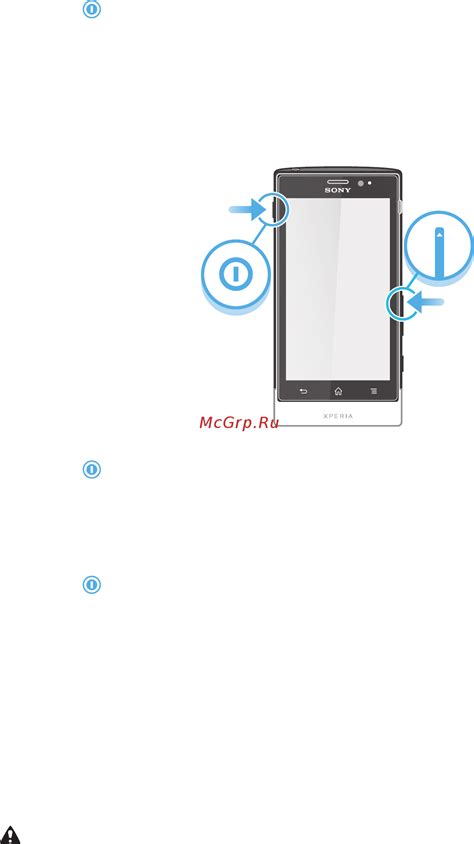
Чтобы проверить наличие обновлений на вашем телефоне, откройте настройки устройства и найдите раздел "О системе" или "О телефоне". В этом разделе обычно есть опция "Обновление ПО" или "Проверка обновлений". Нажмите на нее и следуйте инструкциям на экране, чтобы проверить наличие доступных обновлений и установить их.
Обновление программного обеспечения телефона может значительно повысить производительность Wi-Fi модуля, исправить возможные ошибки, а также повысить безопасность устройства. Поэтому регулярно проверяйте наличие обновлений и устанавливайте их для оптимальной работы вашего телефона.
Повышение производительности Wi-Fi
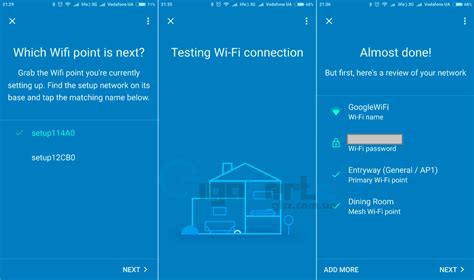
Proin iaculis neque a dui hendrerit, quis malesuada nisl condimentum. Aliquam erat volutpat. Nullam tristique, lacus quis scelerisque lacinia, risus lorem varius nisi, et maximus ex purus in purus.
- Оптимизация местоположения маршрутизатора. Разместив его в центральной части дома или офиса, можно значительно улучшить качество сигнала Wi-Fi.
- Обновление программного обеспечения роутера. Регулярные обновления помогут исправить ошибки и улучшить производительность вашего Wi-Fi.
- Оптимизация настроек роутера. Изменение настроек, таких как канал и частота, может помочь избежать интерференции и улучшить скорость Wi-Fi.
- Использование более современных Wi-Fi-стандартов. Wi-Fi-стандарты, такие как 802.11ac, обеспечивают более высокую скорость соединения и лучшую производительность.
- Установка усилителя сигнала Wi-Fi. Усилители сигнала Wi-Fi помогут улучшить покрытие и качество сигнала в тех местах, где он слабый.
- Правильное размещение устройств подключенных к Wi-Fi. Предметы, такие как металлические поверхности и стены, могут замедлить или блокировать Wi-Fi сигнал. Разместите ваш роутер и устройства таким образом, чтобы минимизировать возможные преграды и помехи.
Vestibulum ante ipsum primis in faucibus orci luctus et ultrices posuere cubilia curae; Integer quis risus posuere, vestibulum dui nec, dapibus quam.
Способ 4: Используйте приложение для оптимизации Wi-Fi

Вместо того, чтобы ручным образом настраивать настройки Wi-Fi на своем телефоне, вы можете воспользоваться специальным приложением для оптимизации Wi-Fi. Эти приложения предлагают широкий спектр функций, которые позволят вам улучшить сигнал Wi-Fi с вашего телефона.
Приложения для оптимизации Wi-Fi обычно предлагают функции, такие как сканирование сетей Wi-Fi вокруг вас, анализ силы сигнала и помощь в выборе наилучшего канала. Они также могут предлагать рекомендации по оптимизации настроек Wi-Fi, чтобы улучшить скорость и стабильность соединения.
Вы можете найти такие приложения в App Store или Google Play, и многие из них бесплатны. Некоторые из самых популярных приложений для оптимизации Wi-Fi включают WiFi Analyzer, NetSpot и WiFi Manager.
Использование приложения для оптимизации Wi-Fi может быть отличным способом усилить сигнал Wi-Fi с вашего телефона, особенно если вы не хотите тратить время на ручную настройку настроек Wi-Fi. Вы можете попробовать разные приложения и найти то, которое лучше всего подходит для вас.
| Преимущества использования приложения для оптимизации Wi-Fi: |
|---|
| Анализ сетей Wi-Fi и силы сигнала |
| Помощь в выборе наилучшего канала |
| Рекомендации по оптимизации настроек Wi-Fi |
| Бесплатные или платные приложения |
Улучшение скорости и сигнала
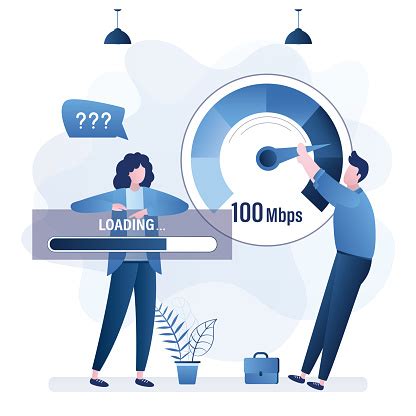
Слабый сигнал Wi-Fi может существенно замедлить скорость интернета и создать проблемы при подключении. В этом разделе мы рассмотрим шесть способов, которые помогут улучшить скорость и сигнал Wi-Fi на вашем телефоне.
1. Расположите роутер правильно. Роутер должен быть установлен в центре помещения и находиться подальше от стен и других преград. Также убедитесь, что роутер не находится рядом с другими электронными устройствами, которые могут вмешаться в работу сети.
2. Установите усилитель сигнала. Усилитель сигнала Wi-Fi может помочь увеличить покрытие сети и усилить слабый сигнал в труднодоступных местах. Установите усилитель рядом с роутером или в месте, где сигнал находится наиболее слабым.
3. Обновите прошивку роутера. Регулярно проверяйте наличие обновлений прошивки для своего роутера и устанавливайте их. Обновленная прошивка может улучшить работу роутера и повысить качество сигнала.
4. Оптимизируйте настройки роутера. Проверьте настройки роутера и настройте его для оптимальной производительности. Измените канал Wi-Fi, настройте мощность передатчика сигнала или включите функцию QoS (Quality of Service) для приоритетного распределения интернет-трафика.
5. Используйте репитер Wi-Fi. Репитер Wi-Fi позволяет расширить зону покрытия сети и усилить сигнал. Установите репитер в месте, где сигнал находится наиболее слабым, и настройте его в соответствии с инструкцией.
6. Избегайте перегруженности сети. Если слишком много устройств подключено к Wi-Fi одновременно, это может привести к перегруженности сети и замедлению скорости. Ограничьте количество подключенных устройств или используйте функцию гостевой сети для разделения трафика.
Способ 5: Установите репитер Wi-Fi
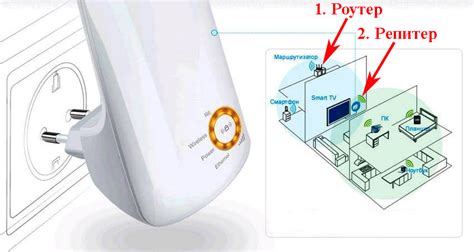
Чтобы установить репитер Wi-Fi с телефона, вам необходимо:
- Выбрать подходящий репитер Wi-Fi, учитывая его дальность действия и совместимость с вашим телефоном.
- Подключите репитер Wi-Fi к источнику питания, следуя инструкциям, приложенным к устройству.
- С помощью приложения на вашем телефоне настройте репитер Wi-Fi, следуя инструкциям производителя.
- Разместите репитер Wi-Fi в месте, где сигнал Wi-Fi обычно становится слабым или отсутствует.
Установка репитера Wi-Fi может значительно улучшить сигнал Wi-Fi и позволить вам наслаждаться более стабильным и быстрым интернетом на вашем телефоне.